
Operativni sistemi imaju dodijeljenu aplikaciju za otvaranje svake vrste datoteke ili ekstenzije. Ali ovu opciju sistem ne zatvara niti određuje sistem u macOS-u. U bilo kojim okolnostima možemo promijeniti aplikaciju koju želimo koristiti za određenu vrstu datoteke, a promjena je vrlo jednostavna.
Možda je prva stvar koju treba provjeriti koja je aplikacija dodijeljena datoteci prema zadanim postavkama. Da bismo to učinili, moramo pronaći aplikaciju u Finderu i desnim gumbom otvoriti kontekstualni meni aplikacije ili pritisnuti dva prsta na dodirnoj podlozi.
Jednom kada smo u kontekstualnom izborniku, tražimo drugu opciju koja će staviti "Otvori s", a prva opcija koja se pojavi na vrhu, odvojena od ostalih, je zadana aplikacija. Sljedeće bi bile kompatibilne aplikacije ili koje bi nam omogućile da otvorimo ovu aplikaciju bez previše napora, a zatim pronalazimo mogućnost pretraživanja drugih aplikacija u Mac App Storeu. Konačno, pronašli smo opciju "Ostalo" koja će nam omogućiti promjenu zadane aplikacije.
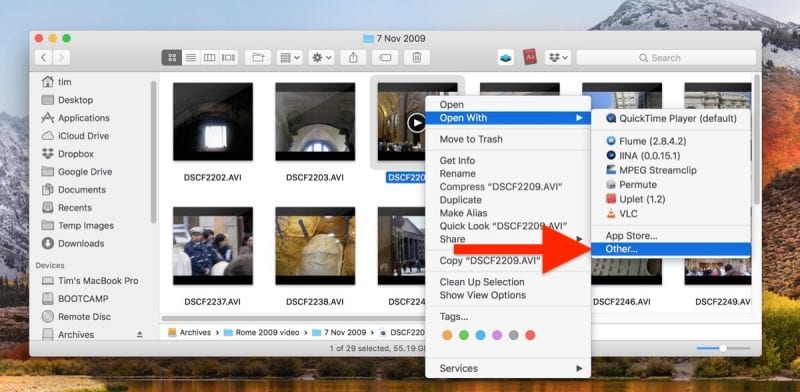
Nakon naznake ostalih, otvara se novi prozor s aplikacijama dostupnim na našem Macu. Preporučuje se izvršiti dvije prilagodbe. Prvo, u prvom padajućem meniju na dnu ekrana odaberite opciju: Preporučene aplikacije. Drugo, istaknite opciju: Uvijek otvori sa. Sada morate samo odabrati koja će aplikacija biti ona koja je zadana za ovu vrstu aplikacije.
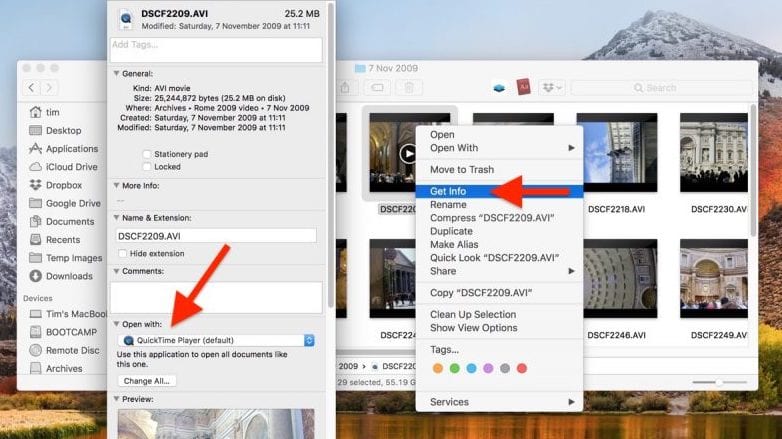
Na kraju, bilo bi poželjno provjeriti da li su ove promjene stupile na snagu. Da biste to učinili, možete kliknuti datoteku i provjeriti da li se otvara kako je naznačeno, ali također možete odabrati datoteku i potražiti informacije o aplikaciji pomoću Cmd + i, gdje će biti prikazane u središnjem dijelu: «Otvori pomoću» i naziv aplikacije koja se koristi prema zadanim postavkama. Od ovog trenutka možete i promijeniti zadanu aplikaciju.
Hvala !!! da, uspjelo je. Nisam mogao otvoriti .mer datoteku sa SPSS-om. Ne znam je li riječ o novoj verziji macOS Big Sur ili novom SPSS 27, ali opcija za otvaranje nepodržanih datoteka je nestala. Hvala ti